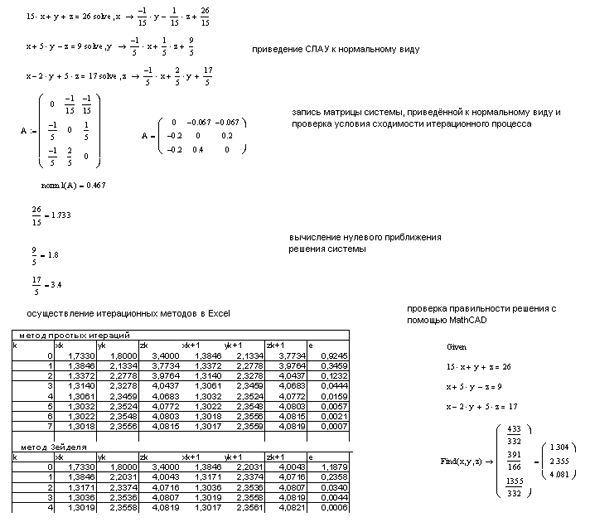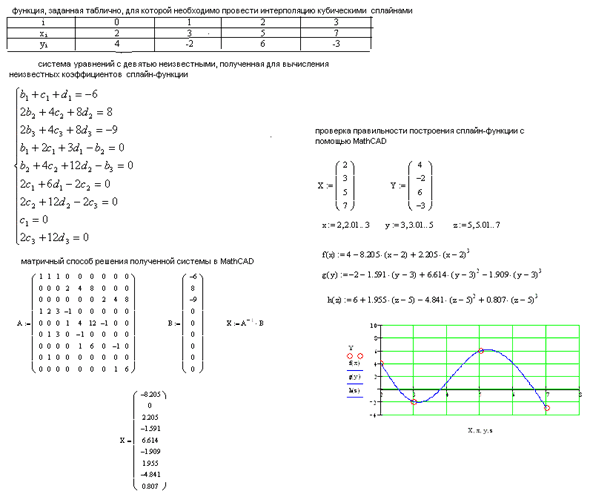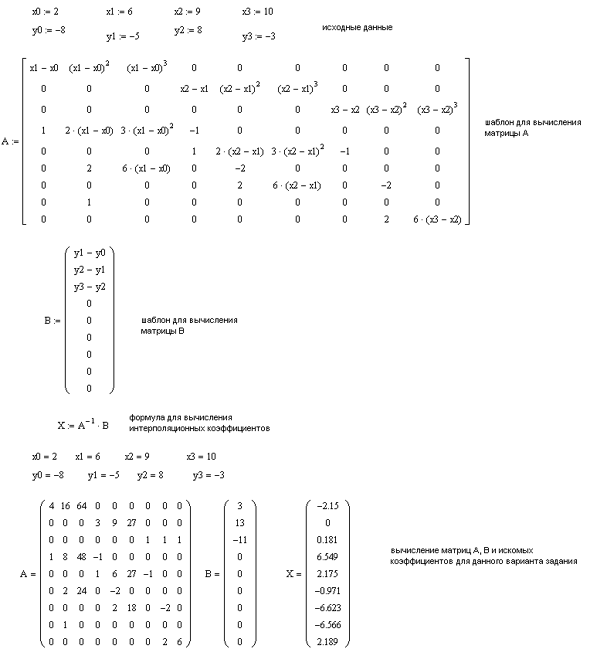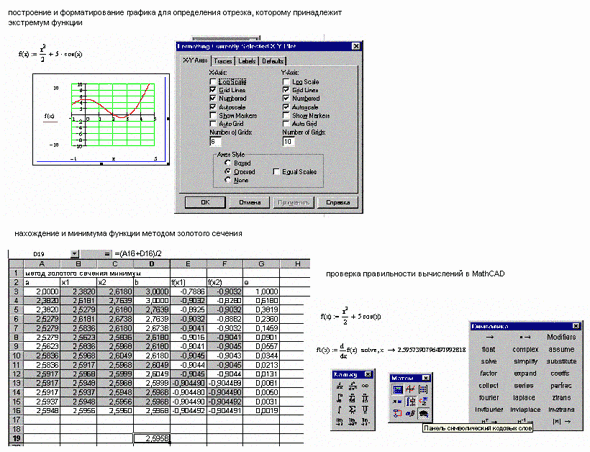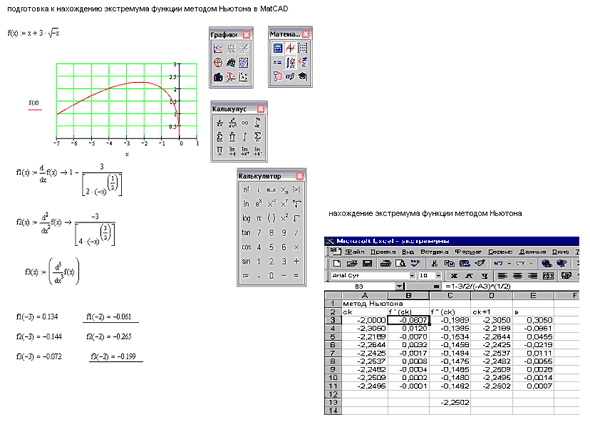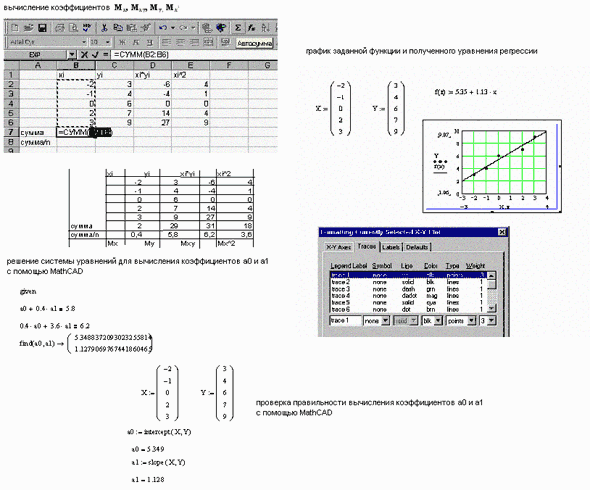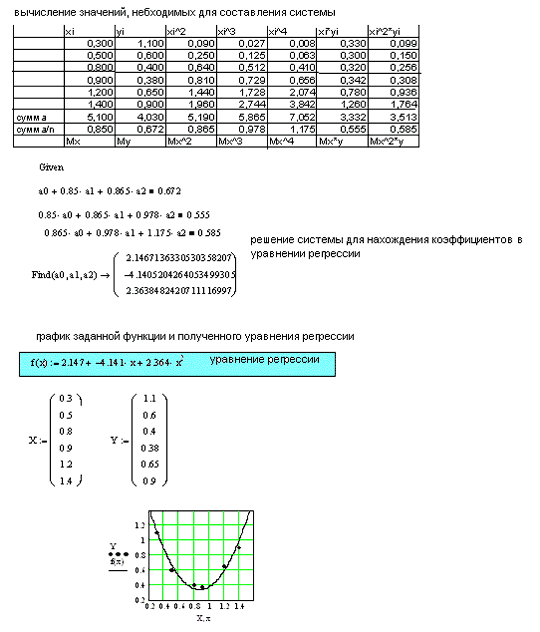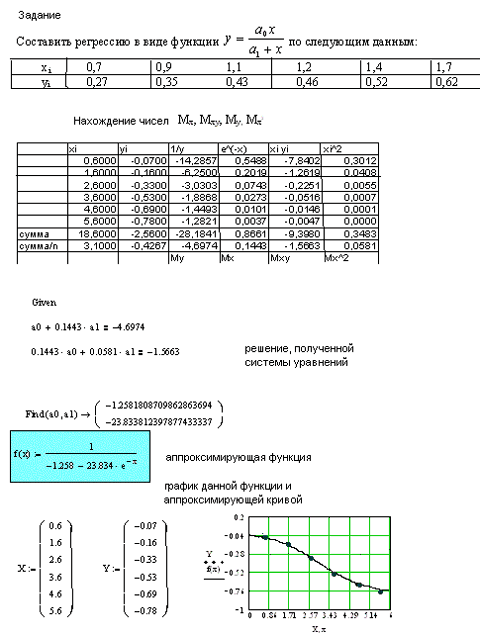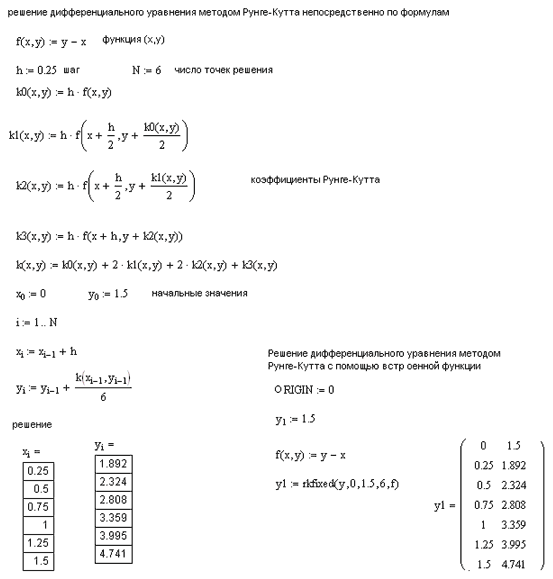При изучении дисциплины “Математика” в средних специальных учебных заведениях предполагается рассмотрение темы: “Элементы численных методов”. Использование MathCAD 2000 и Microsoft Excel для реализации численных методов позволяет сформировать понимание математического содержания конкретного метода и умение использовать современные программные средства. При использовании MathCAD 2000 и Microsoft Excel в ходе выполнения лабораторных работ студенты получают возможность использовать знания, полученные при изучении дисциплины “Информатика”.
Возможности MathCAD 2000 позволяют строить графики зависимостей, графически отделять корни уравнений, решать уравнения и системы уравнений, преобразовывать полученные выражения, проверять правильность полученного приближённого решения.
Возможности Microsoft Excel позволяют не тратить время на проведение однотипных расчетов, быстро исправлять возникающие ошибки в вычислениях.
Использование MathCAD 2000 и Microsoft Excel для приближённого решения систем линейных алгебраических уравнений методом итераций.
На первом этапе приближённого решения СЛАУ методом простой итерации необходимо привести систему к нормальному виду. Для этого нужно выразить х из первого уравнения, y из второго уравнения и т.д. Это можно сделать с помощью Math CAD 2000. При этом можно использовать один из способов решения уравнений: набирается уравнение, причём равно ставится жирное (<Ctrl>+<=>) и даётся команда solve из панели “Символика”, после указания переменной, относительно которой необходимо разрешить уравнение, получим результат.
На втором этапе решения необходимо проверить для полученной системы, приведённой к нормальному виду условие сходимости итерационного процесса, т. е. сравнить нормы матрицы с единицей. Например, проверить условие, что наибольшая из сумм модулей элементов столбцов меньше 1. Это также можно сделать с помощью Math CAD 2000. При этом используется функция norm1(А) из стандартного набора функций.
Итерационный процесс удобнее осуществить в Microsoft Excel. В столбец А заносится номер итерационного шага, в столбцы В, С, D – значения хk, yk, zk в столбцы E,F,G – значения хk+1, yk+1, zk+1, в столбце Н можно вычислять значение погрешности вычислений на данном шаге итерации, чтобы выполнить вычисления с заданной степенью точности.
При заполнении ячеек В3, С3, D3 лучше ссылаться на ячейки E2, F2, G2, а не вводить данные вручную, это позволит рациональнее использовать время, лучше использовать автозаполнение и проще исправлять ошибки.
В правильности полученных результатов можно убедиться, если решить систему с помощью MathCAD 2000. Это можно сделать с помощью команд given и find.
Для решения данной системы методом Зейделя достаточно будет лишь изменить формулы для вычисления , yk, zk.
Пример использование MathCAD 2000 и Microsoft Excel для приближённого решения системы линейных алгебраических уравнений методом простых итераций и методом Зейделя можно увидеть на рис.1.
Использование MathCAD 2000 и Microsoft Excel для интерполирования кубическими сплайнами
Сейчас широкое распространение для интерполяции получило использование кубических сплайн–функций – специальным образом построенных многочленов третьей степени.
При осуществлении этого метода для функции, заданной четырьмя точками, необходимо составить и решить систему девяти уравнений с девятью неизвестными. Составлять эту систему приходится вручную. Решить, полученную систему лучше в MathCAD 2000, это сэкономит время и позволит быстро исправить возможные ошибки. Это можно сделать с помощью команд given и find, или матричным способом.
Проверить правильность выполнения сплайн–интерполирования можно, построив график данной функции и полученного сплайна в MathCAD 2000. Для этого задаются: матрицы Х и У исходных данных, три отрезка на которых строится сплайн–функция. Потом задаются все три функции, определяющие сплайн–функцию (аргумент у каждой должен быть разный, соответствующий отрезку на котором эта функция построена). Последний этап – построение графика. Чтобы задать несколько аргументов и функций используется запятая. Если щёлкнуть по полю графика 2 раза, то появится окно форматирования графиков, в закладке Х–У Axec можно задать линию сетки, а в закладке Traces задать вид линии графика и построить график исходных данных точками, а график полученной сплайн–функции сплошной линией.
Пример использование Math CAD 2000 для интерполирования кубическими сплайнами можно увидеть на рис.2.
Быстро просчитать варианты заданий преподавателю поможет шаблон, заготовленный в MathCAD 2000 (рис. 3). Полученные ответы помогут быстро найти ошибку, допущенную студентом, и помочь ему исправить её.
Использование MathCAD 2000 и Microsoft Excel для поиска экстремума функции методом золотого сечения
При решении задачи на поиск экстремума функции методом золотого сечения необходимо сначала определить отрезок, которому принадлежит минимум или максимум. Это можно сделать, построив график данной функции в MathCAD 2000. Выполнив форматирование графика, можно указать достаточно малый отрезок, которому принадлежит экстремум функции.
Уточнять значение экстремума с заданной степенью точности лучше в Microsoft Excel. В столбцы A и D удобно занести значение концов отрезка на данном шаге, а в столбцы B и C – формулы для нахождения точек, которые осуществляют золотое сечение данного отрезка. В столбцах E и F вычисляются значения функции в этих точках, а в столбце G – вычисляется длина рассматриваемого отрезка, т. е. точность вычисления на данном шаге. Для наглядности выбора следующего рассматриваемого отрезка можно выделять ячейки цветом. Последующие строки заполняются с использованием автозаполнения.
Правильность решения можно проверить в MathCAD 2000. Для этого необходимо воспользоваться правилами нахождения экстремума функции средствами математического анализа. Найти производную функции и решить полученное уравнение помогут панели “Калькулус” и “Символика”.
Пример использование MathCAD 2000 и Microsoft Excel для нахождения экстремума функции методом золотого сечения можно увидеть на рис.4.
Использование MathCAD 2000 и Microsoft Excel для поиска экстремума функции методом Ньютона
При нахождении экстремума функции методом Ньютона MathCAD 2000 поможет не только определить отрезок, которому принадлежит экстремум, но и вычислить необходимые для выбора начального приближения первую, вторую, третью производные и значения их на концах рассматриваемого отрезка.
Найти экстремум с заданной степенью точности можно в Microsoft Excel. В столбец А заносится начальное значение экстремума, в столбцах В и С вычисляются значения первой и второй производных в этой точке. В столбце D вычисляется по формуле Ньютона уточнённое значение экстремума, а в столбце Е – точность вычисления на данном шаге.
Пример использование Math CAD 2000 и Microsoft Excel для нахождения экстремума функции методом Ньютона можно увидеть на рис.5
Использование MathCAD 2000 и Microsoft Excel для аппроксимации функций методом наименьших квадратов
При осуществлении линейной аппроксимации функций методом наименьших квадратов для составления уравнения регрессии сначала необходимо вычислить числа Мх, Мху, Му, Мх2, это удобно сделать в Microsoft Excel, используя автосуммирование.
По полученным значениям Мх, Мху, Му, Мх2 составляется система, после решения которой можно будет записать уравнение регрессии. Решить систему можно с помощью MathCAD 2000.
Правильность вычислений можно проверить в MathCAD 2000. Функции interсept(Х,У) и slope(Х,У) вычисляют по заданным векторам экспериментальных данных Х, У значения а0 и а1 для записи уравнения линейной регрессии в виде j (х)=а0+а1х.
Затем с помощью MathCAD 2000 можно убедиться в том, что полученное уравнение регрессии аппроксимирует таблично заданную функцию, построив в одной системе координат график данной функции и полученного уравнения регрессии. Возможности
Пример использование MathCAD 2000 и Microsoft Excel для составления уравнения линейной регрессии можно увидеть на рис.6.
Аналогично используются MathCAD 2000 и Microsoft Excel для выполнения аппроксимации функций многочленами второй степени и составления уравнений регрессии, преобразуемых в линейную. Примеры этого представлены на рис.7 и рис.8.
Использование MathCAD 2000 для численного решения дифференциальных уравнений методом Рунге–Кутта
Осуществление численного решения дифференциального уравнения методом Рунге–Кутта даже в Microsoft Excel весьма трудоёмкий процесс. MathCAD 2000 позволяет облегчить эту задачу.
Решить дифференциальное уравнение методом Рунге–Кутта в MathCAD 2000 можно двумя способами: с помощью встроенной функции и непосредственно по формулам.
При непосредственном осуществлении метода Рунге–Кутта задаются формулы для вычисления необходимых коэффициентов, а затем создаётся цикл для вычисления с помощью их искомых значений у.
Встроенная функция rkfixed позволяет осуществить метод Рунге–Кутта, не производя никаких вычислений. С помощью этой функции можно предложить студентам проверить вычисления, выполненные ими по формулам, а преподавателю быстро просчитать различные варианты.
Пример использование MathCAD 2000 для реализации метода Рунге–Кутта численного решения дифференциального уравнения можно увидеть на рис.9.
Применение MathCAD 2000 и Microsoft Excel для реализации численных методов и для решения других математических задач поможет студентам не только лучше понять приёмы решения задач, не теряя время на рутинные вычисления, но и создаст возможности для использования этих программ при дальнейшем обучении и в профессиональной деятельности.